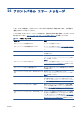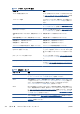HP Designjet T2300 eMFP Series-How to Use the Product
インターネットに接続できない
製品のインターネットへの接続が困難な場合、接続ウィザードが自動的に起動される場合がありま
す。必要な場合にいつでもウィザードを手動で開始することもできます。
●
内蔵 Web サーバから:[サポート] - [接続のトラブルシューティング] - [接続ウィザード] を
選択します。
注記: 内蔵 Web サーバから接続設定を変更することはできません。
●
フロントパネルで
を押し、次に を押して、[接続] - [接続ウィザード] を選択しま
す。
●
フロントパネルで
を押し、次に を押して、[印刷メニュー] - [サービス情報の印刷]
- [接続設定の印刷]を選択します。この場合、結果が印刷されます。
注記: 印刷される結果は接続ウィザードの前回実行時から取得されるため、結果を得るには接
続ウィザードをすでに実行している必要があります。
接続ウィザードは一連のテストを自動的に実行します。テストの実行は個別に選択することもでき
ます。フロントパネルから、
を押し、次に を押して、[接続] - [診断およびトラブルシ
ューティング] - [診断およびトラブルシューティング] を選択します。使用できるオプションは次
のとおりです。
●
[すべてのテスト]
●
[ネットワーク接続テスト]:製品がローカル エリア ネットワークに接続されるかどうかを確認
します。
●
[インターネット接続テスト]:製品がインターネットに接続されるかどうかを確認します。
●
[HP Designjet ePrint & Share のテスト]:製品が HP Designjet ePrint & Share に接続され
るかどうかを確認します。
●
[HP ePrint Center のテスト]:製品が HP ePrint Center に接続されるかどうかを確認します。
●
[ファームウェア アップデート テスト]:製品が HP のファームウェア アップデートのサーバに
接続されるかどうかを確認します。
いずれかのテストが失敗した場合、ウィザードは問題と推奨するその解決方法を示します。内蔵 Web
サーバを使用しているか、設定が保護されていない限り、設定を変更してテストを再実行することが
できます。
Web サービスの問題
HP ePrint の問題については、HP ePrint Center を参照してください。
HP Designjet ePrint
& Shar
e の問題については、HP Designjet ePrint & Share Web サイトを参照し
てください 。
ファイルシステムの自動確認
製品の電源を入れると、フロントパネルに以下のような表示が現れることがあります。
206
第 23 章 一般的な製品に関するトラブルシューティング JAWW